google浏览器插件图标不显示该如何清空缓存
来源:
浏览器大全网
发布时间:2025年07月26日 10:15:24
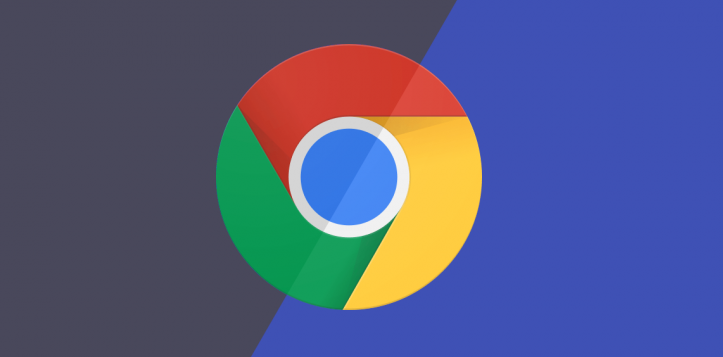
1. 打开清除浏览数据界面
- 点击浏览器右上角三个点图标,选择“设置”或直接按`Ctrl+Shift+Delete`(Windows/Linux)/`Command+Shift+Delete`(Mac)快捷键。
- 在设置页面左侧菜单中,找到并点击“隐私与安全”,然后向下滚动至“清除浏览数据”部分。
2. 选择清理范围
- 时间范围:建议选择“全部时间”以确保彻底清理历史缓存,但若需保留近期数据,可选择“过去一小时”或“过去24小时”。
- 数据类型:勾选“缓存的图片和文件”以及“Cookie和其他网站数据”(可选),避免误删插件配置。注意不要勾选“密码”或“自动填充表单数据”等敏感信息。
3. 执行清理操作
- 点击“清除数据”按钮,浏览器将自动删除所选时间段内的缓存文件。完成后刷新页面,检查插件图标是否恢复显示。
4. 验证插件状态
- 若清理缓存后问题仍未解决,进入扩展程序管理页面(点击右上角三个点 > “扩展程序”),检查相关插件是否被禁用或隐藏。可尝试点击“启用”或移除后重新安装。
- 部分插件可能因版本不兼容导致图标丢失,右键点击工具栏空白处,选择“扩展程序”或“书签栏”,确保插件图标未被折叠到折叠菜单中。
如需进一步帮助,可访问Chrome帮助中心或联系谷歌技术支持获取详细指南。
 下载推荐
下载推荐








